word2003中英文混排技巧
2012-08-01 来源:网络
我们在编辑英语试卷时,有时要首字母大写有时要全输大写有时又要输入与手写相似的单词,每次切换打下写务必会非常麻烦,这样word2003中英文混排技巧的这篇图文教程或许可以帮到你,具体操作方法及步骤如下:
一、英文大小写自由转换
现在第一道题目是单词互译,有英文单词译为汉语的,也有汉语译为英文的,在输入英文单词后,回车发现英文单词首字母大写了,另外她还想增加一些难度,有的英文单词全大写,有的全小写,但不需要英文单词首字母大写这种情况出现。
虽然可以从“自动更正”对话框中将“句首字母大写”前的对勾通取消来解决英文单词首字母大写问题,但到了输入其它题目如阅读理解时又得去设置,很麻烦。另还有需要输入全大写英文单词时,还需要按“大小写锁定键”来切换,到输入汉字或小写字母时常会忘记切换到小写状态,很烦人的。
一绝招即可解除这些烦恼,就是快捷键“Shift+F3”,使用这一快捷键时,只需输入需要的英文单词,输入完成后,拖选需要处理的英文单词,选中后,先按下“Shift”键,再多次按“F3”键,就会让所选择的英文单词在首字母大写、英文单词全大写、英文单词全小写间快速切换了,再也不用多次进行各种功能的切换了,方便又快捷。朋友有了这技巧很快制作好了单词互译的题目。
二、快速选择需要处理的英文
接下来制作选择题,这些题目是中英文混排的,她想把英文字体设置成类似手写体的ComicSansMS格式,汉字格式设置为宋体,这样对初学英语的小学生来说好些。这又如何设置呢?
一个一个来选择再设置不现实,它是这样做的:先选择选择题下的所有题目,打开“查找”对话框,在“查找”选项卡中点击“高级”,在“特殊字符”中选择“任意字母”项,并勾选“突出显示所有在该范围找到的项目”项,接下来点击“查找全部”按钮即可选中所有的英文,如图所示:
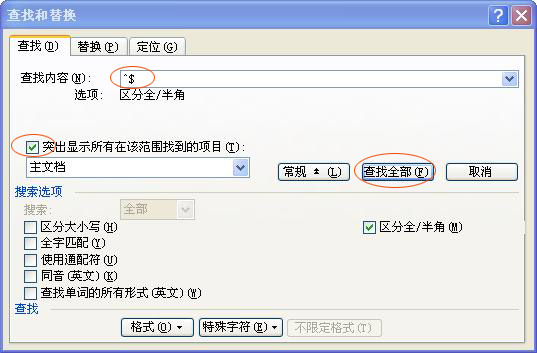
接下来打开“字体”对话框,从“西文字体”下选择“ComicSansMS”项,它的格式和手写体很相似,其它根据实际要求设置即可,最后点击“确定”设置成功。
三、快速设置中英文格式
朋友使用的“查找”选择这种方法非常巧妙、实用,可以有目的的选择需要英文进行处理,进行一些其它设置。如果仅是为了对中英文格式分别设置,就可以选中需要设置的区域,直接在“字体”对话框中进行“中文字体”和“西文字体”进行设置即可搞定。























